Autodesk Revit 2018 安装教程
1、解压Revit2018安装包;
在电脑上,找到已经下载好的Revit2018安装包,用鼠标右键单击,解压到当前文件夹,等待所有程序解压完成;
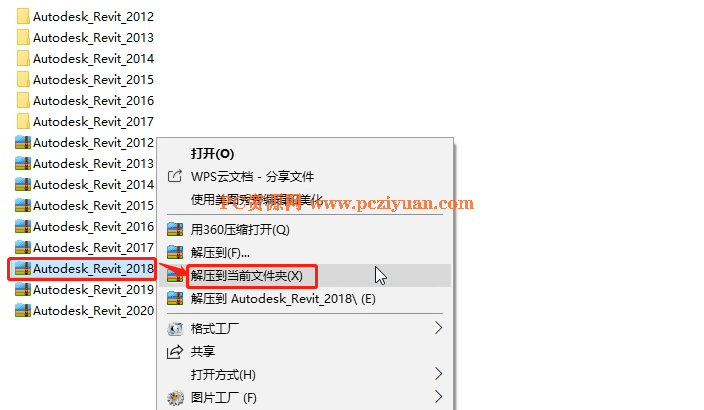
2、双击进入新解压出来的Revit2018文件夹;

3、双击打开Revit2018自解压程序,点击更改,选择解压路径,点击确定,等待所有程序解压完成;
解压路径我选择的是当前的文件夹,这样所有程序都在一个文件夹,方便也不会乱;
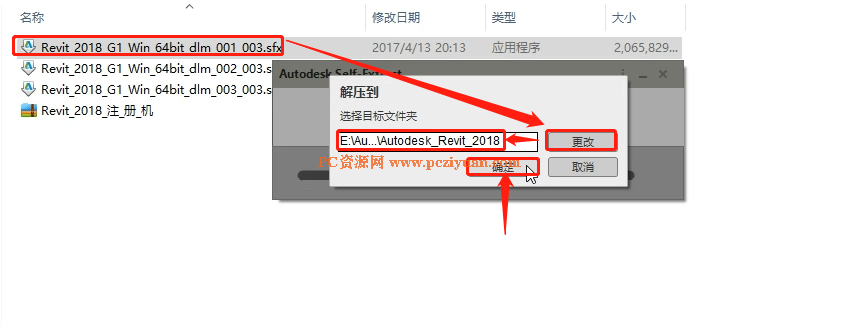
4、自解压完成后,会自动跳出安装程序,点击安装;
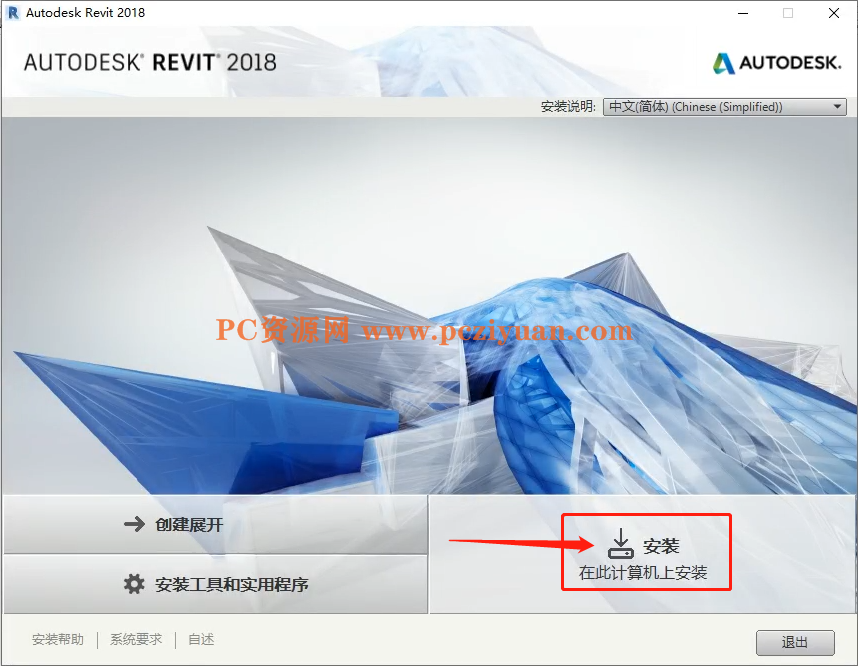
5、许可协议点我接受,再点下一步;
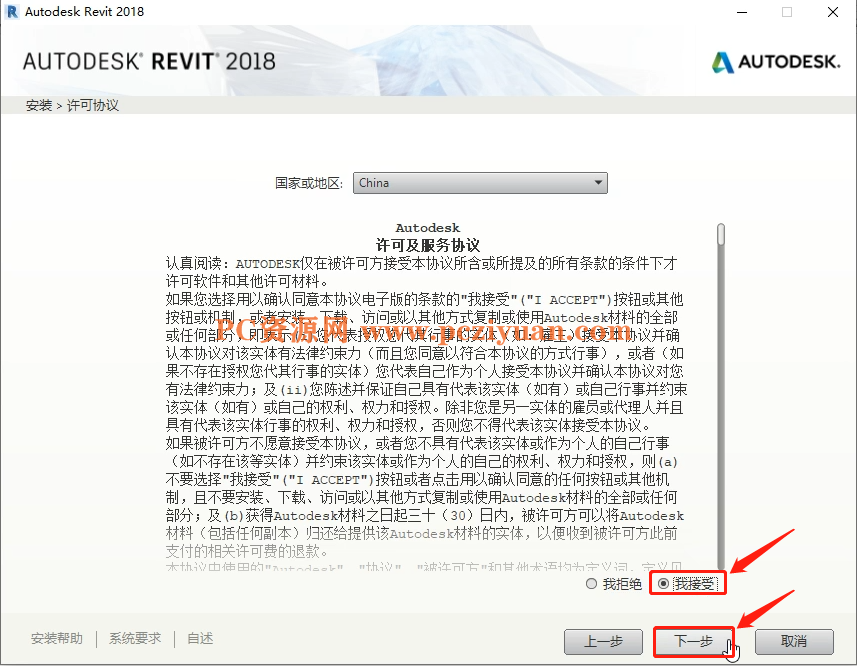
6、选择Revit2018的安装路径;
点击浏览,选择Revit2018的安装路径,只要不是默认的C盘,其他的DEF盘都可以,我选择的是E盘解压Revit2018的文件夹作为安装路径,选择好点击安装;
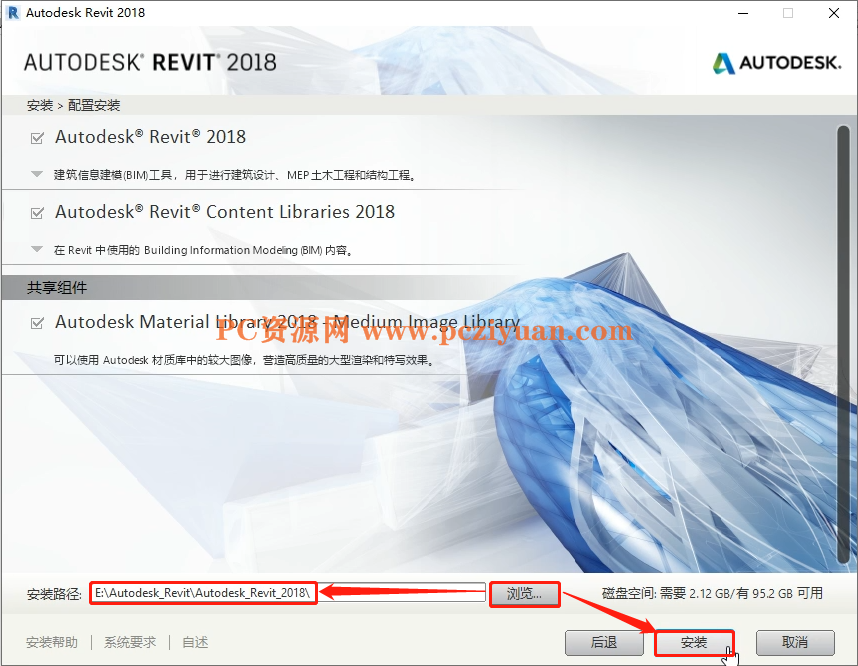
7、现在等待所有程序安装完成;
如果你是断网安装的,会比较快一些,大约一二十分钟,如果你是联网安装的,估计需要三四个小时左右;
差别在于,断网安装需要后续自己设置族库,联网安装是在线直接下载族库,无需后续单独设置;
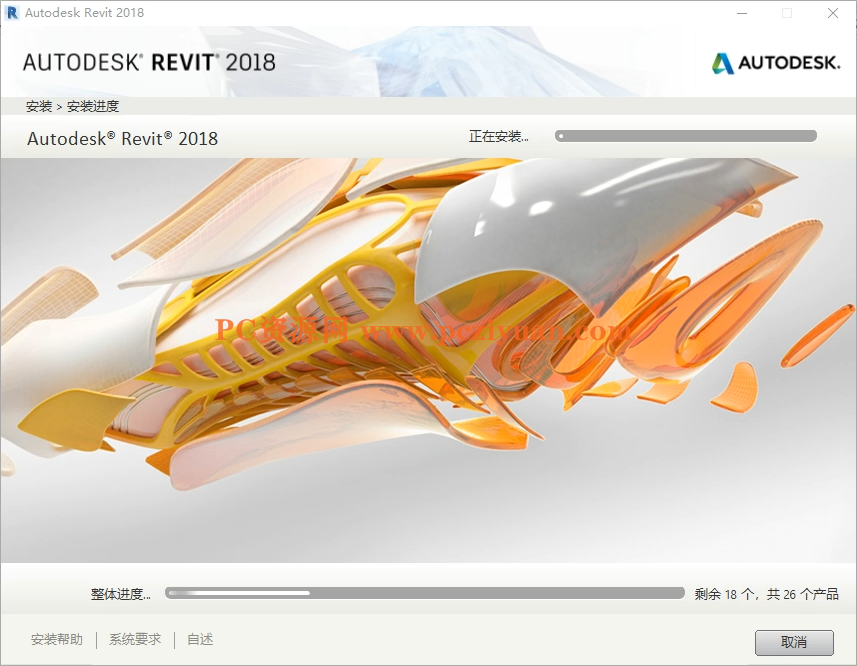
8、您已成功安装Revit2018所有程序,点击立即启动;
现在软件已安装完成,但尚未激活,接下来开始进入激活步骤,激活成功后,Revit2018即可永久使用;
提示:此步骤开始,必须联网操作;
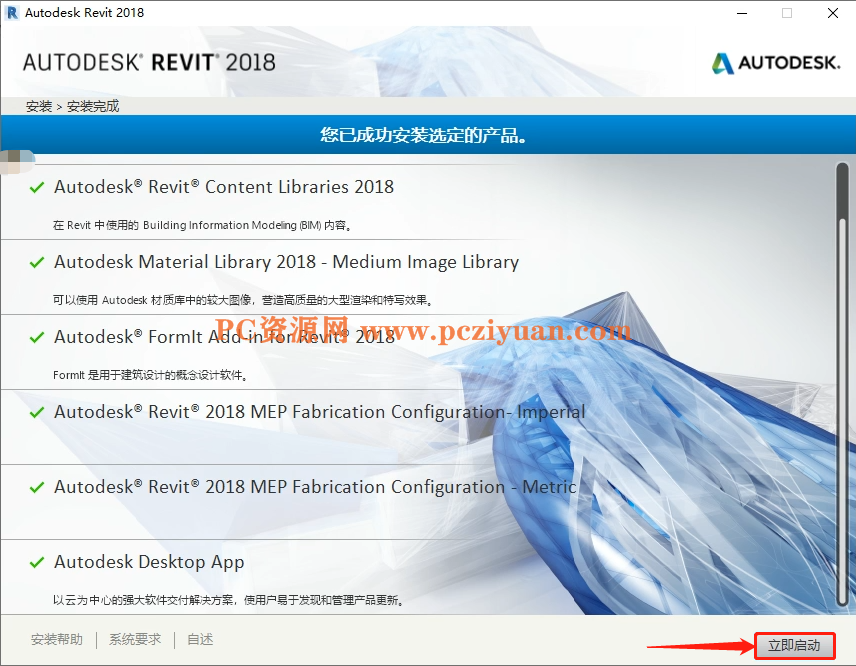
9、开始进入软件的激活程序,点击输入序列号
再次提示:电脑要联网操作哦;
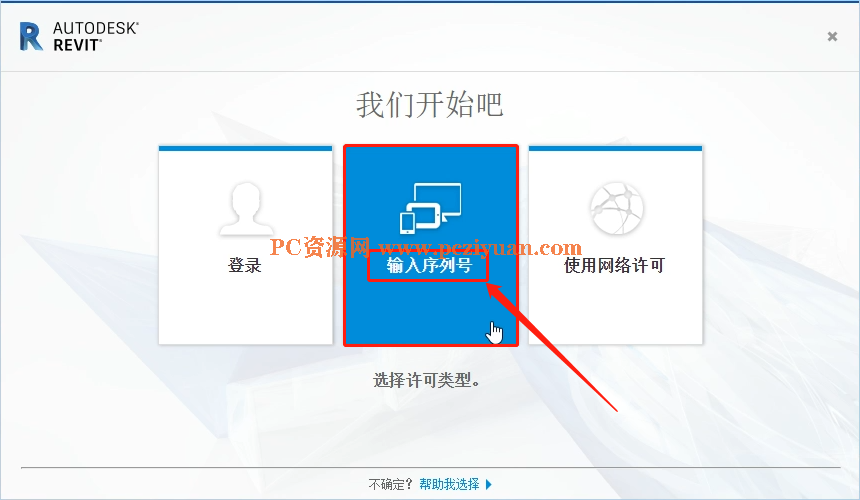
10、隐私声明点击我同意;
第三次提示:电脑要联网哦;
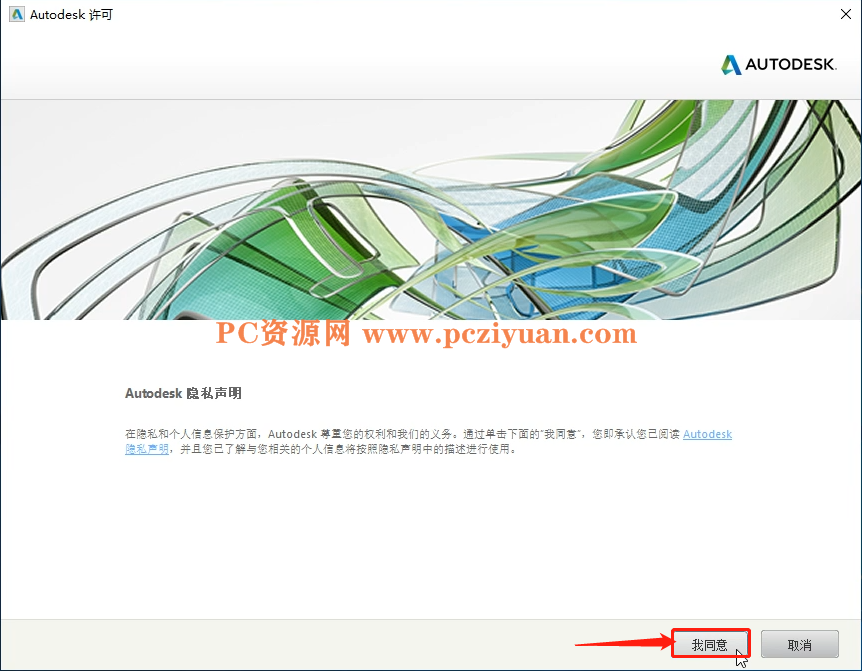
11、直接点击激活;
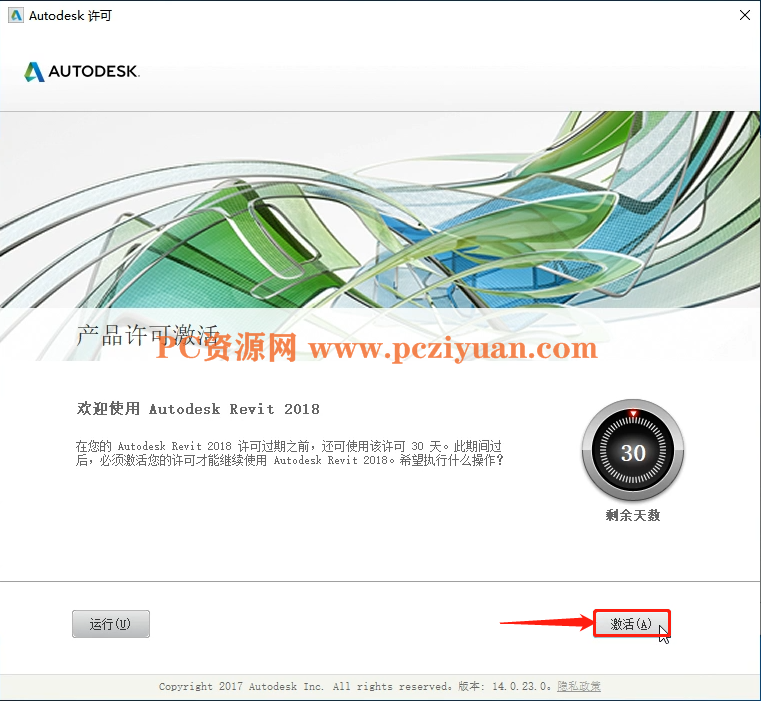
12、输入Revit2018的序列号和密钥,点击下一步;
序列号666-69696969,密钥829J1;
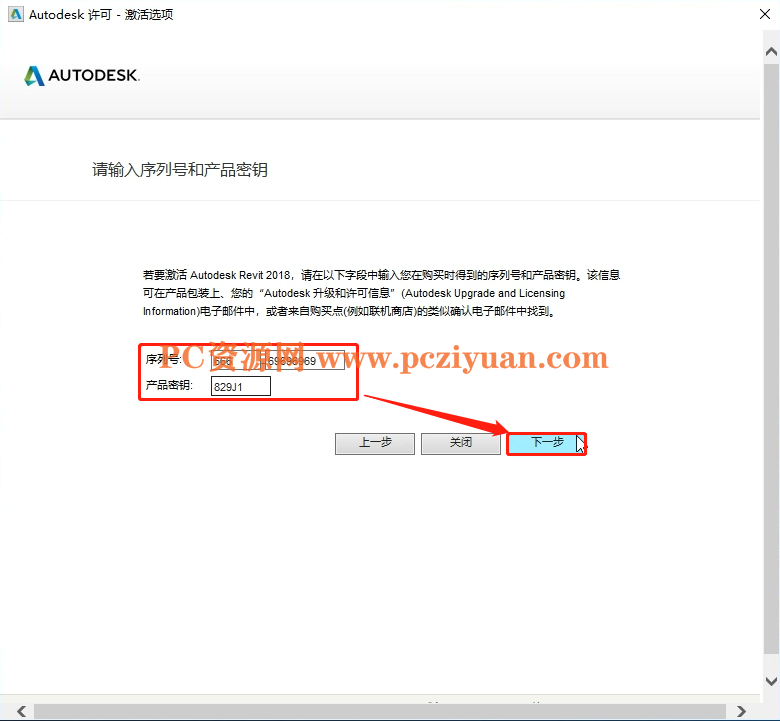
13、点击重新输入,再点是;
为何会有此界面的提示,不多做解释,按照步骤操作即可;
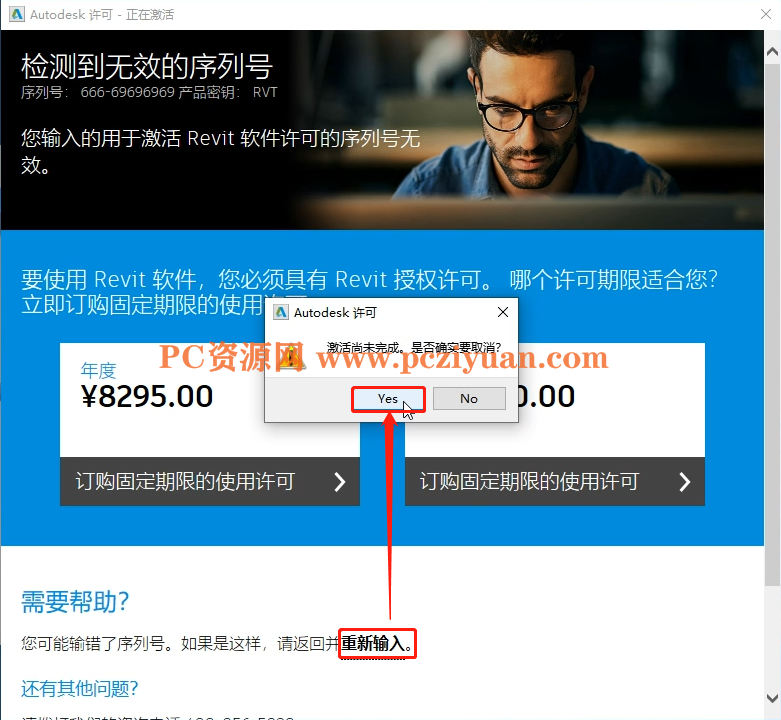
14、再次点击激活;
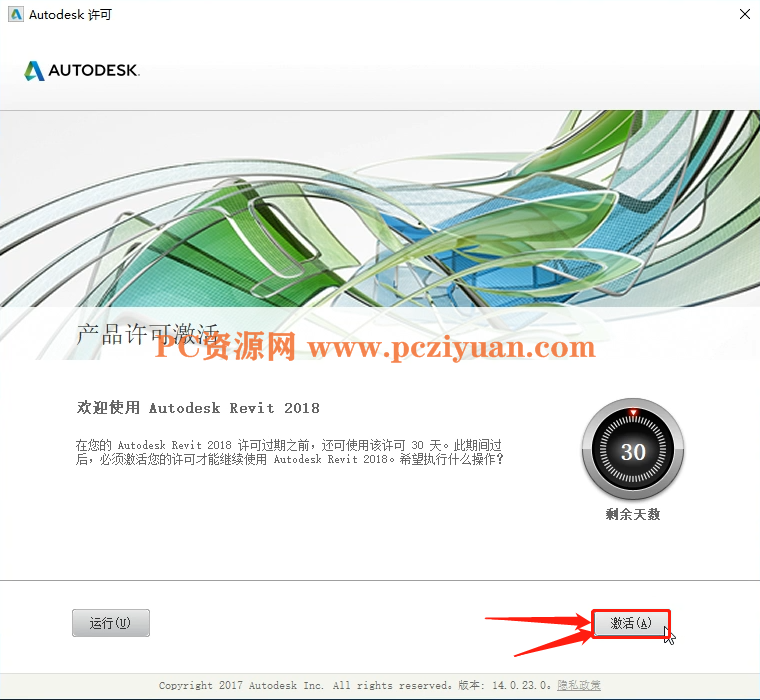
15、再次输入Revit2018的序列号和密钥,点击下一步;
序列号666-69696969,密钥829J1;
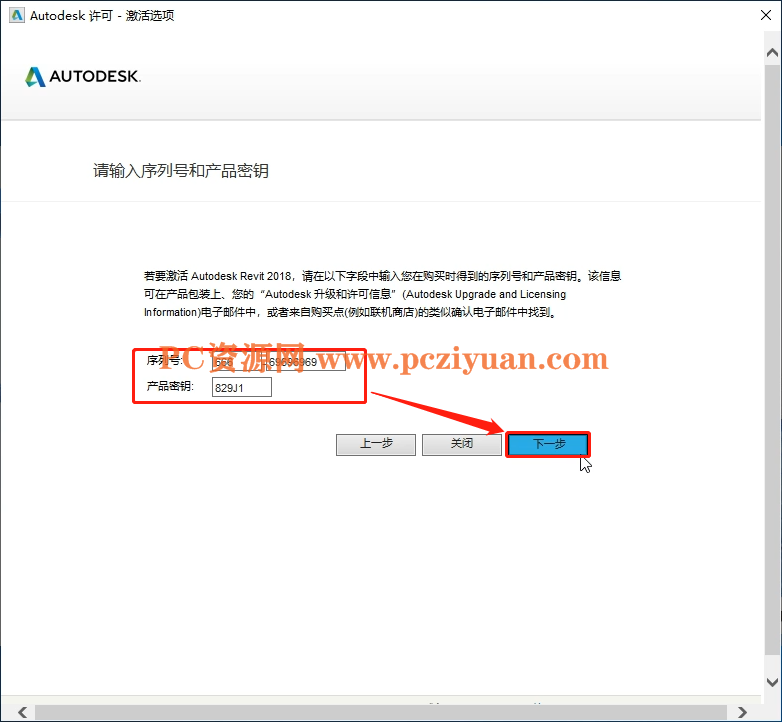
16、进入激活界面,点击第二个,我有激活码,下面会出现16个小方框;
出现16个小方框之后,现在开始去找Revit2018的注册机;
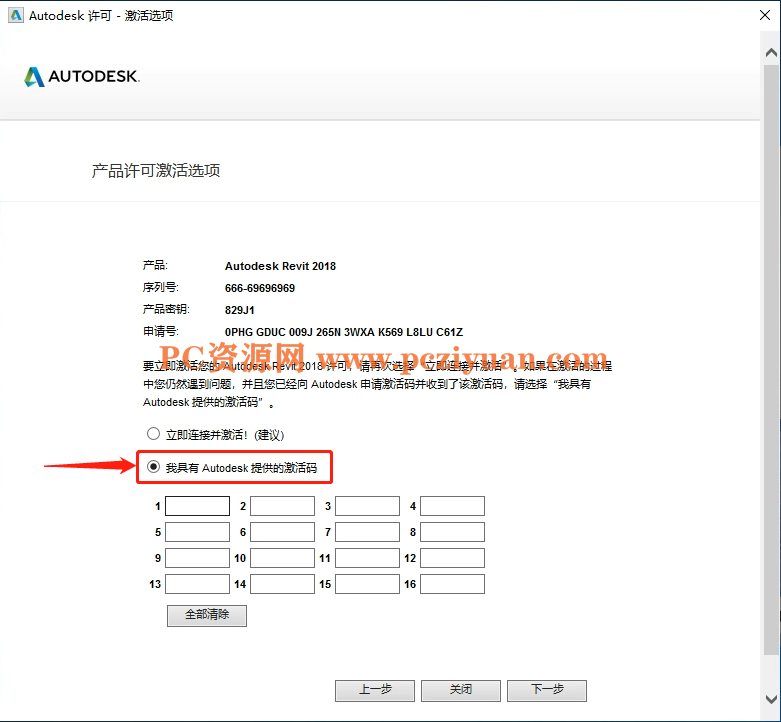
17、右键单击Revit2018注册机,解压到当前文件夹;
回到Revit2018文件夹,刚下载好的Revit2018注册机是压缩包,必须把压缩包解压出来,你会看到新解压出来的Revit2018注册机的文件夹;
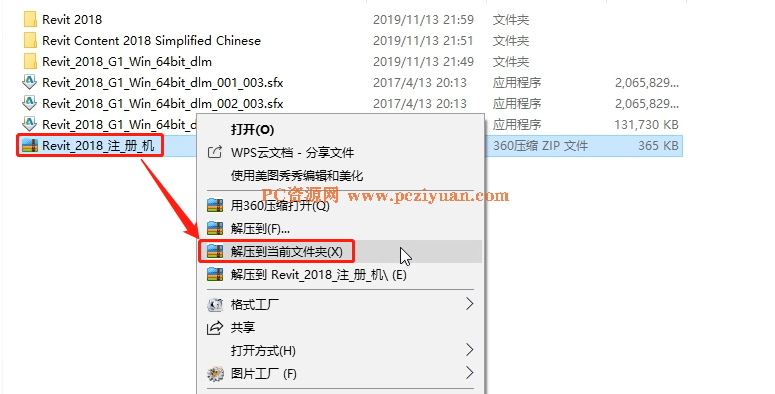
18、双击进入新解压出来的Revit2018注册机的文件夹;
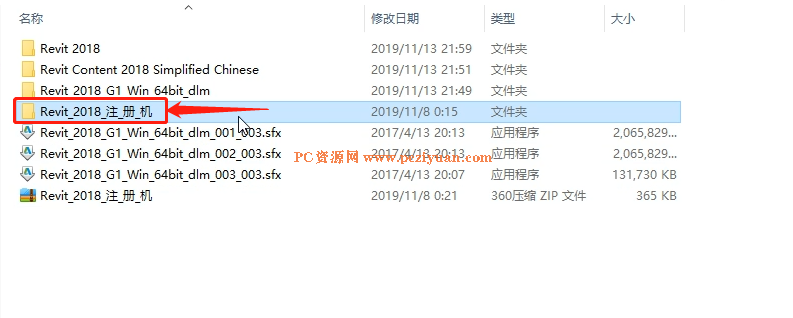
19、鼠标右键单击Revit2018注册机,以管理员身份运行;
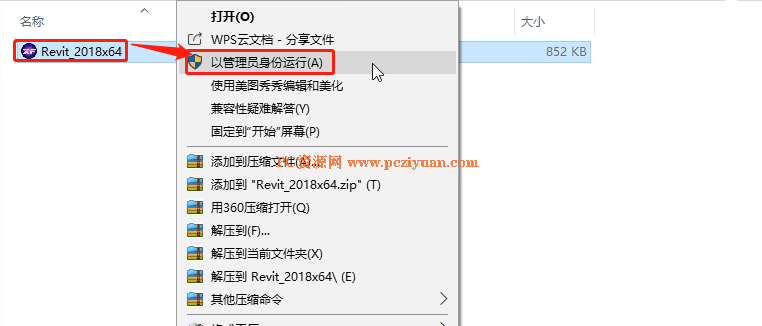
20、点击Revit2018注册机界面的Patch,出现的提示框,点确定;

21、计算激活码:
1)复制激活界面申请号,粘贴至注册机第一行;
2)点击Generate按钮,生成激活码;
3)全选复制激活码,粘贴至激活界面;
4)点击下一步;
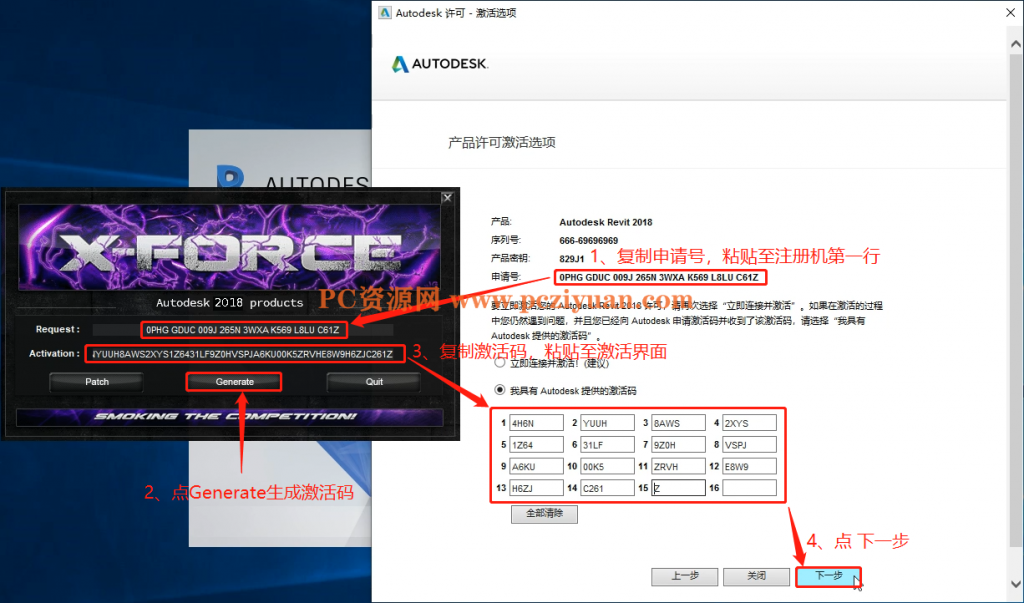
22、恭喜你,Revit2018已成功激活,点击完成,开始进入软件;
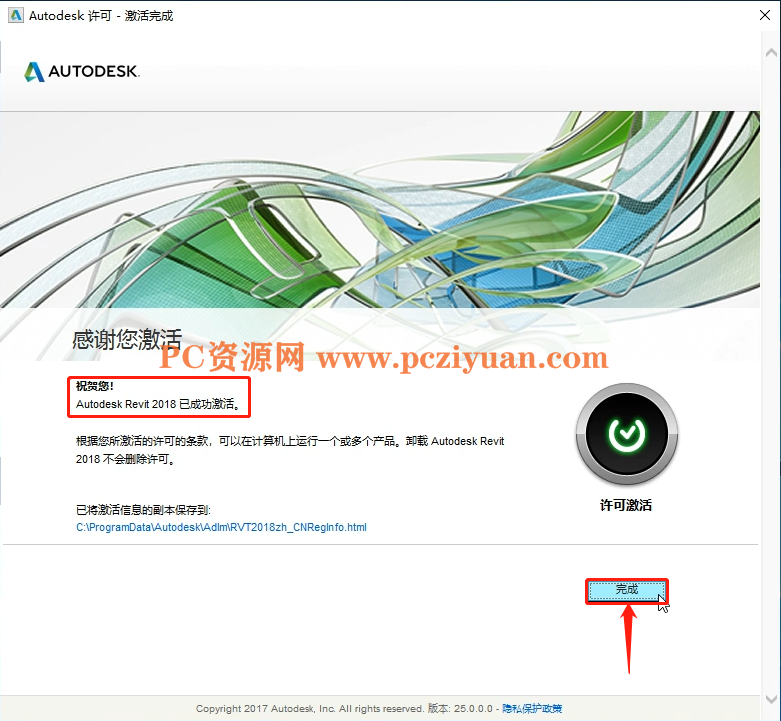
23、这就是Revit2018的软件操作界面,恭喜你可以一直使用此软件;
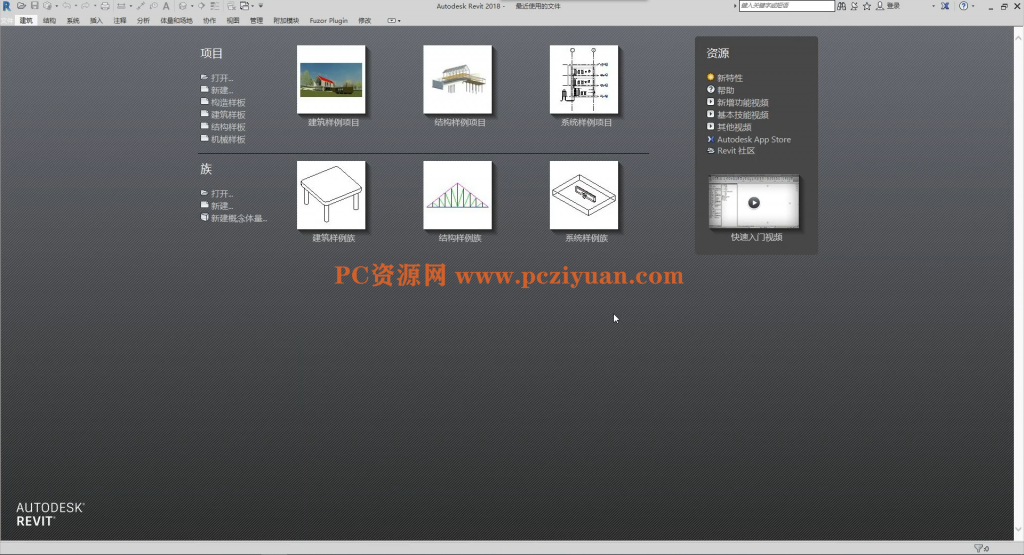




请先 !